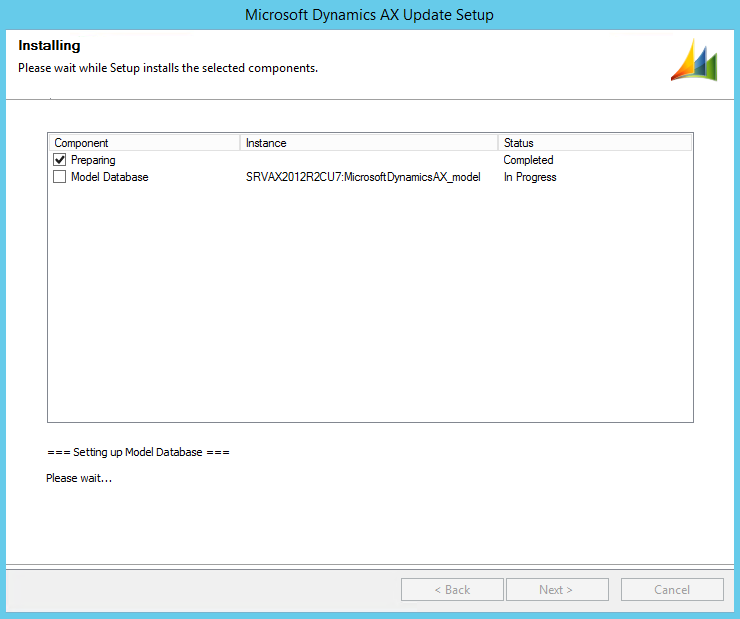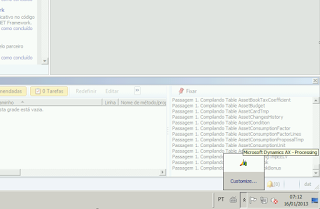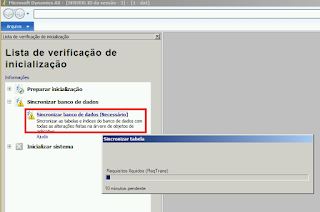Olá pessoal!
No post de hoje vou demonstrar como efetuar a instalação do DIEF em um servidor "All-in-one"!
Neste cenário tenho apenas 01 servidor e tudo instalado neste mesmo servidor. O AX2012 R2 foi instalado com o RU7 utilizando o recurso de Slipstreaming e nenhum outro componente foi instalado.
Caso você já esteja utilizando o DMF em um ambiente com AX2012 R2 RU6 e queira atualiza-lo para o DIEF sugiro que leia o blog do André Arnaud de Calavon.
O processo de instalação desta ferramenta é dividido em 02 partes.
Na primeira parte utilizando um KB nós efetuamos a atualização necessária no banco Model do AX.
Na segunda parte utilizando o pacote RU7 nós instalamos os arquivos binários do DIEF.
Vamos então para a primeira parte!
Para que a instalação do DIEF seja executada corretamente é necessário antes de mais nada aplicar o KB2859549 que pode ser baixado pelo Partner Souce.
A instalação deste KB é simples, vamos a ela!
Após efetuar o download e descompactar os arquivos acesse a pasta e execute o "axupdate".
Obs: Este é um ambiente de teste sem nenhuma customização ou dados, por esta razão nenhuma analise de impacto é necessária.
Clique em Next.
Aceite os termos e clique em Next.
Selecione o banco Model a ser atualizado e clique em Next.
Clique em Install.
Aguarde o final do processo.
Caso nenhum erro ocorra clique em Finish.
Agora abra o Client do Dynamics AX e escolha a opção "Compile and Synchronize" e clique em OK.
Aguarde o final do processo para depois iniciarmos a segunda parte do processo.
Após finalizar a compilação e sincronização, acesse a pasta do RU7 e clique com o botão direito sobre o "axupdate" e escolhe "Executar como Administrador". Clique em Next.
Clique em Accept and continue.
Selecione apenas os componentes referentes ao DIEF e clique em Next.
Obs: Em ambientes de produção cada componente deve ser instalado em servidor especifico, para mais detalhes consulte este LINK.
Corrija eventuais problemas de requisitos e quando tudo estiver ok clique em Next.
Agora defina a conta de domínio para gerenciar o serviço do DIEF a ser criado no Windows.
Clique em Install.
Com tudo ok clique em Finish.
O próximo passo, e obrigatório, é reiniciar o serviço de AOS. Após reinicia-lo abra o client do AX e acesse o modulo "Data import export framework" (Estrutura de importação e exportação de dados). Em Configuração clique em "Parametros de estrutura de importação/exportação de dados".
Se a tela acima for exibida sem erros o DIEF foi instalado com exito!
Agora basta selecionar o diretório onde os arquivos serão salvos e utilizar a ferramenta. Utilizem este LINK para melhores detalhes sobre como utilizar esta ferramenta!
Espero que este post seja util.
Até a proxima!
Translate
Mostrando postagens com marcador Instalando. Mostrar todas as postagens
Mostrando postagens com marcador Instalando. Mostrar todas as postagens
sexta-feira, 21 de fevereiro de 2014
domingo, 23 de junho de 2013
Coletanea AX2012 R2.
Pessoal, seguem abaixo os links para a instalação do AX2012 R2. Espero que este post seja útil:
http://fsilvajunior.blogspot.com.br/2013/01/instalacao-dynamics-ax2012-r2-parte-1.html
http://fsilvajunior.blogspot.com.br/2013/01/instalacao-dynamics-ax2012-r2-parte-2.html
http://fsilvajunior.blogspot.com.br/2013/01/instalacao-dynamics-ax2012-r2-parte-3.html
http://fsilvajunior.blogspot.com.br/2013/01/instalacao-dynamics-ax2012-r2-parte-4.html
http://fsilvajunior.blogspot.com.br/2013/01/instalacao-dynamics-ax2012-r2-parte-5.html
http://fsilvajunior.blogspot.com.br/2013/01/instalacao-dynamics-ax2012-r2-parte-6.html
http://fsilvajunior.blogspot.com.br/2013/02/instalacao-dynamics-ax2012-r2-parte-7.html
http://fsilvajunior.blogspot.com.br/2013/02/instalacao-dynamics-ax2012-r2-parte-8.html
http://fsilvajunior.blogspot.com.br/2013/02/instalacao-dynamics-ax2012-r2-parte-9.html
http://fsilvajunior.blogspot.com.br/2013/04/instalacao-dynamics-ax2012-r2-parte-10.html
http://fsilvajunior.blogspot.com.br/2013/01/instalacao-dynamics-ax2012-r2-parte-1.html
http://fsilvajunior.blogspot.com.br/2013/01/instalacao-dynamics-ax2012-r2-parte-2.html
http://fsilvajunior.blogspot.com.br/2013/01/instalacao-dynamics-ax2012-r2-parte-3.html
http://fsilvajunior.blogspot.com.br/2013/01/instalacao-dynamics-ax2012-r2-parte-4.html
http://fsilvajunior.blogspot.com.br/2013/01/instalacao-dynamics-ax2012-r2-parte-5.html
http://fsilvajunior.blogspot.com.br/2013/01/instalacao-dynamics-ax2012-r2-parte-6.html
http://fsilvajunior.blogspot.com.br/2013/02/instalacao-dynamics-ax2012-r2-parte-7.html
http://fsilvajunior.blogspot.com.br/2013/02/instalacao-dynamics-ax2012-r2-parte-8.html
http://fsilvajunior.blogspot.com.br/2013/02/instalacao-dynamics-ax2012-r2-parte-9.html
http://fsilvajunior.blogspot.com.br/2013/04/instalacao-dynamics-ax2012-r2-parte-10.html
Marcadores:
AX2012,
AX2012 R2,
Client,
Enterprise Portal,
Francisco Silva,
Help Server,
Instalação,
Instalando,
Sharepoint
quarta-feira, 16 de janeiro de 2013
Instalação Dynamics AX2012 R2. Parte 3.
Nesta parte da serie vamos iniciar e concluir a "Lista de verificação de inicialização" do AX2012 R2 instalado conforme demonstrado na Parte 2.
A execução desta lista de verificação é obrigatória. Após instalar o AX acesse-o pelo menu iniciar do Windows ou utilizando o atalho criado na área de trabalho.
A primeira tela a ser apresentada pelo AX será como na imagem abaixo. Expanda a opção "Preparar inicialização" e depois clique em "Compilar aplicativo", clique em "Yes" para confirmar o inicio da compilação. Note na parte inferior direita que serão exibidas algumas linhas de detalhes da compilação. Este processo será demorado, nesta VM eu deixei a compilação rodando durante a madrugada!
Mas, para que serve essa compilação?
Quando o Microsoft Dynamics AX é compilado, seu código fonte é traduzido em um formato legível por máquina que pode ser interpretado pelo servidor do Microsoft Dynamics AX e clientes. Você compila o aplicativo para garantir que todas as referências a objetos são atualizados e o aplicativo está pronto para uso.
Este processo deve ser executado se existir mais do que uma camada no seu sistema. Também é necessário compilar o aplicativo durante as novas instalações com um service pack para que as referências do aplicativo padrão sejam atualizadas.
Se você instalou um modelo diferente dos Foundation Models, você deve completar esta tarefa. Se não concluir esta tarefa, você irá encontrar erros quando você executar a tarefa de Sincronizar banco de dados.
Esta tarefa é opcional nas listas de verificação de atualização. No entanto, para evitar o comportamento inesperado do sistema, aconselhamos a compilar todo o código após a atualização.
Durante a compilação, ao clicar em alguma parte do AX é possível que a tela fique como na imagem abaixo, isso não é um problema, a compilação continuará sendo executada normalmente e após finalizada a compilação a tela do AX voltará ao normal.
A continuidade do processo de compilação pode ser comprovada no ícone do AX que está ao lado do relógio do Windows, veja que o status exibido e o de "Processando".
Após finalizada a compilação, precisamos iniciar o segundo passo da lista, esta nova compilação não demora tanto quanto a primeira mas ainda assim leva um bom tempo pra ser finalizada, o mesmo "problema" de tela descrito acima pode ocorrer!
A tarefa "Compilar para CIL do .NET Framework converte o código do aplicativo em common Intermediate Language (CIL) que pode ser utilizado pelo Microsoft .NET Framework.
CIL é a linguagem bytecode que o just-in-time (JIT) compiler do .NET Framework interpreta. O Microsoft Dynamics AX converte códigos X++ compilados, ou p-codes, para CIL. Esta conversão oferece interoperabilidade com. NET, e também melhora o desempenho. Os seguintes componentes do Microsoft Dynamics AX dependem da velocidade de CIL:
- Batch jobs.
- Application Integration Framework (AIF) e serviços.
- Cenários run-as , em que funções .NET são substituídas por funções X + + em tempo de execução.
- Você está instalando o Microsoft Dynamics AX, tarefa na lista de inicialização.
- Você está executando uma atualização no Microsoft Dynamics AX, que inclui código de aplicativo personalizado, e se depara com a tarefa em qualquer lista de verificação de atualização do código de AOD ou o Modelo de lista de verificação de atualização do código.
Fornecer informações de licença
Logo após finalizar a compilação CIL, precisamos carregar a licença do AX2012.
Códigos de licença e chaves de configuração são usados para controlar os recursos e funcionalidades que estão disponíveis no Microsoft Dynamics AX. Grandes conjuntos de funcionalidades, tais como módulos, são controlados por códigos de licença. Muitos códigos de licença, por sua vez, habilitam chaves de configuração que permitem você ativar e/ou desativar a funcionalidade em um nível mais detalhado.
Clique em "Fornecer informações de licença", depois clique na aba "Carregar arquivo de licença", clique na pastinha encontre o arquivo e clique em "OK".
Configurar funcionalidades do aplicativo
Após importar o arquivo de licença é necessário habilitar as funcionalidades, é necessário expandir item a item e habilitar cada um deles.
O administrador pode ativar ou desativar as chaves de configuração para controlar os recursos e funcionalidades que estão disponíveis no Microsoft Dynamics AX.
Cada chave de configuração controla o acesso a um recurso específico. Quando uma chave de configuração é desativada, o recurso é retirado da interface do usuário.
Cada chave de configuração controla o acesso a um recurso específico. Quando uma chave de configuração é desativada, o recurso é retirado da interface do usuário.
O programa coleta informações sobre o hardware do computador e como você usa o Microsoft Dynamics AX, sem interrompê-lo. Isso ajuda a Microsoft a identificar oque melhorar no Microsoft Dynamics AX. Nenhuma informação coletada é usada para o identificar ou contacta-lo.
Modificar tipos de dados
Propriedades para alguns tipos de dados estendidas podem ser alterados pelo administrador antes de dados serem inseridos no sistema.
Sincronizar bancos de dados
O próximo passo é sincronizar o Dynamics AX. Este passo sincroniza a tabelas e informações de índice para o banco de dados. O processo de sincronização cria todas as tabelas que o Microsoft Dynamics AX precisa para operar. Este é um passo obrigatório na configuração do sistema. Ao iniciar a sincronização o processo leva algum tempo para ser finalizado.
Configurar contas de sistema
As contas do sistema serão configuradas conforme formos avançando com a instalação dos demais componentes.
Inicializar perfis do usuário
Perfis de usuário padrão estão disponíveis para diversas funções na organização, como diretor financeiro e gerente de contabilidade. Estes perfis contêm informações específicas do papel, e determinam o conteúdo que é exibido em páginas do Centro de função. Como ainda não temos o EP instalado vou deixar para configurar estas opções em um outro post.Serviços e AIF exigem que você registre novos adaptadores, serviços e portas básicos a qualquer momento que você altere a árvore Application Object (AOT). Por exemplo, se você adicionar um novo serviço para a AOT porque você quer usar o serviço, juntamente com uma porta de entrada, você deve clicar neste item checklist. O registo de novos adaptadores, serviços e portas básicos podem demorar um pouco.
Este processo é executado sem exibir nenhuma tela.
Criar partições
Partições de dados permitem o isolamento de dados. Por padrão, uma instalação do Microsoft Dynamics AX contém uma única partição que é chamado de "inicial". Você pode criar partições adicionais.
Para obter mais detalhes sobre este assunto acesse este link.
Após concluir a lista feche o Client do AX2012 R2 e abra-lo novamente. Após abri-lo uma nova lista será mostrada, todas estas opções podem ser puladas clicando em "Marcar como concluído". Eu particularmente sempre faço isso, pelo simples fato de considerar que a maioria destas são tarefas de consultoria de negócios que todas podem ser executadas após a instalação.
Finalizando todas a listas teremos o AX2012 R2 instalado e acessível.
No próximo post vamos instalar o Sharepoint 2010 para o Enterprise Portal.
Até a próxima!
Marcadores:
AX2012,
AX2012 R2,
Francisco Silva,
Instalação,
Instalando,
pré requisitos
sexta-feira, 20 de abril de 2012
Instalando Client Dynamics AX2009.
Abaixo descrevo o simples processo de instalação do Client para Dynamics AX2009.
Antes de mais nada é necessário verificar os pré requisitos, clique aqui!
É importante dizer que é obrigatório ter instalado o .NET Framework 3.5SP1 instalado e atualizado e mais importante ainda, é extremamente proibido ter o .NET Framework 4.0 instalado, se ele estiver instalado com certeza vai dar erro na instalação do Client do AX. Sendo assim remova o .NET Framework 4.0 antes de iniciar a instalação do AX.
Insira o DVD de instalação no leitor ou execute o setup.
Escolha o idioma.
Avance.
Aceite o contrato e avance.
Instale os requisitos necessários.
Após instalado clique em avançar.
Altere o diretório caso necessário.
Escolha o idioma a ser usado ao abrir o AX Client.
Escolha o idioma de ajuda a ser usado.
Preencha os campos abaixo:
Nome do AOS - Este é o nome do servidor onde foi instalado o "Serviço" do Dynamics AX2009.
Instancia - Nome dado a instancia do Dynamics AX - Campo não obrigatório.
Porta - Porta utilizada por este serviço, por padrão a primeira instalação do Dynamics AX2009 utiliza a porta 2712, logicamente esta porta DEVE estar liberada nos firewalls dos servidores e estações de trabalho!
Clique em instalar.
Aguarde.
Instalado com sucesso.
Agora é só acessar o atalho criado no menu iniciar de seu Windows!!!
Também é necessário atualizar a versão do Client do Dynamics AX2009, veja neste tutorial como efetuar esta atualização!
Postado ao som de:
Papa Roach - Between Angels and Insects
Antes de mais nada é necessário verificar os pré requisitos, clique aqui!
É importante dizer que é obrigatório ter instalado o .NET Framework 3.5SP1 instalado e atualizado e mais importante ainda, é extremamente proibido ter o .NET Framework 4.0 instalado, se ele estiver instalado com certeza vai dar erro na instalação do Client do AX. Sendo assim remova o .NET Framework 4.0 antes de iniciar a instalação do AX.
Insira o DVD de instalação no leitor ou execute o setup.
Escolha o idioma.
Avance.
Aceite o contrato e avance.
Instale os requisitos necessários.
Após instalado clique em avançar.
Altere o diretório caso necessário.
Escolha o idioma a ser usado ao abrir o AX Client.
Escolha o idioma de ajuda a ser usado.
Preencha os campos abaixo:
Nome do AOS - Este é o nome do servidor onde foi instalado o "Serviço" do Dynamics AX2009.
Instancia - Nome dado a instancia do Dynamics AX - Campo não obrigatório.
Porta - Porta utilizada por este serviço, por padrão a primeira instalação do Dynamics AX2009 utiliza a porta 2712, logicamente esta porta DEVE estar liberada nos firewalls dos servidores e estações de trabalho!
Clique em instalar.
Aguarde.
Instalado com sucesso.
Agora é só acessar o atalho criado no menu iniciar de seu Windows!!!
Também é necessário atualizar a versão do Client do Dynamics AX2009, veja neste tutorial como efetuar esta atualização!
Postado ao som de:
Papa Roach - Between Angels and Insects
Marcadores:
AX2009,
Client,
Client AX2009,
Francisco Silva,
Instalando
Assinar:
Postagens (Atom)